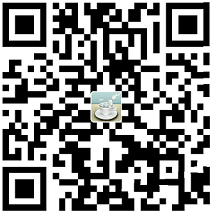前言
在前三篇介绍了一些简单点的操作,希望对你们有所帮助,如果实在看不懂,可以扫一扫文章最后的QQ群二维码,有什么问题可以私聊我呦!好的废话就不多说了。我们开始吧!
主题优化_4
添加看板娘
更改的地方:

更改的内容:
第一步:在站点配置文(_config.yml)进入dos命令窗执行:
1 | npm install --save hexo-helper-live2d |
第二步:请向Hexo的 _config.yml 文件添加如下代码
1 | live2d: |
添加Aplayer音乐播放器
更改的地方:

更改的内容:
下载链接:https://github.com/zyh1020/APlayer
1,解压后将dist文件夹复制到themes\next\source文件夹下
2,新建themes\next\source\dist\music.js文件,music.js文件内容如下:
1 | const ap = new APlayer({ |
3,_layout.swig打开themes\next\layout_layout.swig文件,将下面的内容复制到1
2
3
4
5
6
```html
<link rel="stylesheet" href="/dist/APlayer.min.css">
<div id="aplayer"></div>
<script type="text/javascript" src="/dist/APlayer.min.js"></script>
<script type="text/javascript" src="/dist/music.js"></script>
隐藏底部强力驱动
更改的地方:

更改的内容:


如何在hexo博客中插入本地图片
第一步:安装插件 可以上传本地图片的插件
1 | npm install hexo-asset-image --save |
第二步,更改站点配置文件(_config.yml)中的内容

第三步,再运行hexo n "xxxx"来生成md博文时,/source/_posts文件夹内除了xxxx.md文件还有一个同名的文件夹
第四步,最后在xxxx.md中想引入图片时,先把图片复制到xxxx这个文件夹中,然后只需要在xxxx.md中按照markdown的格式引入图片:
1 |  |
如何在hexo插入视频
一般在博客中插入视频,音频还是图片都有本地和网络两种方式。一般图片比较小我采用本地插入,音频是比较大的,所以一般我采用网络的方式插入。下面是以哔哔哩哔哩视频为例。
第一步:将想要插入的视频上传到哔哩哔哩(他没有广告)。
第二步:找到分享按钮如下图:

1 | <iframe src="//player.bilibili.com/player.html?aid=53660661&cid=93868411&page=1" scrolling="no" border="0" frameborder="no" framespacing="0" allowfullscreen="true"> </iframe> |
第三步,将代码复制到你想要插入的位置,效果如下
插入音频
插入音频和插入视频是类似的。
第一步:将想要插入的音频上传到网易云音乐(为例)。
第二步:找到分享按钮如下图:


1 | <iframe frameborder="no" border="0" marginwidth="0" marginheight="0" width=298 height=52 src="//music.163.com/outchain/player?type=2&id=411754401&auto=0&height=32"></iframe> |
第三步,将代码复制到你想要插入的位置,效果如下